|
|
| Sun ONE Application Server 7, Update 1 管理員指南 |
設定管理伺服器偏好設定管理伺服器是 Sun ONE Application Server 的特殊實例,其服務於管理介面,並為管理介面與指令行介面提供管理工具。它可以管理用於 Sun ONE Application Server 的配置、佈署和監視工具。本 module 解釋配置管理伺服器的方式。
本 module 包括下列主題︰
關於管理伺服器
管理伺服器是 Sun ONE Application Server 的特殊實例,其為管理介面和指令行介面提供管理工具。它可以管理用於這些介面的配置、佈署和監視工具。管理伺服器服務於管理介面頁面。它必須正常執行,您才可以使用管理介面並在指令行介面中執行大多數指令。
在您安裝 Sun ONE Application Server (非隨附版本) 或建立新領域時,會安裝管理伺服器。雖然您可以建立由一個管理伺服器管理的多重 Sun ONE Application Server 實例,但每個領域僅可以有一個管理伺服器。透過管理伺服器,您可以存取用於每個應用程式伺服器實例的配置設定、已佈署應用程式及其他伺服器功能。
如需有關管理領域的更多資訊,請參閱「配置管理領域」。
如果您使用的是非隨附版本的 Sun ONE Application Server,安裝 Sun ONE Application Server 後,您要選擇管理伺服器的連接埠號,或使用預設連接埠 4848。
如果您使用的是 Solaris 9 隨附 Sun ONE Application Server,必須手動建立一個領域和一個管理伺服器。如需關於配置 Solaris 9 隨附版本的更多資訊,請參閱「配置 Solaris 隨附版本」。
若要存取管理介面,請在 Web 瀏覽器中鍵入︰
http://hostname.domain:port/
請注意,此處的 domain 不是您的 Sun ONE Application Server 管理領域,而是您的領域名稱。
例如︰
http://austen.sun.com:4848/
如果您要從安裝 Sun ONE Application Server 的機器上存取管理伺服器,可以使用:
http://localhost:4848
系統會提示您提供使用者名稱和密碼。
啟動管理伺服器
若要啟動或重新啟動管理伺服器,請使用下列主題中描述的方法之一︰
使用 startserv 程序檔
若要使用啟動程序檔來啟動管理伺服器,如果伺服器在號碼低於 1024 (UNIX) 的連接埠上執行,則請以 root 使用者身份登入;否則,請以 root 使用者身份登入或使用伺服器的使用者帳號登入。在指令行提示處移往目錄︰
install_dir/domains/domain_dir/admin-server/bin
其中,install_dir 是您安裝伺服器的目錄,domain_dir 是管理領域目錄。
對於 UNIX,請鍵入︰
./startserv
您可以在行結尾處使用選擇性參數 -i。伺服器通常作為後台程序執行。-i 選項可防止伺服器將其自身放置在後台中。如果您使用 /etc/inittab 執行伺服器,則該選項很有用。
對於 Windows,請執行 startserv.bat 檔案。
注意 如果伺服器已經在執行,startserv 指令將失敗。您必須首先停止伺服器,然後再使用 startserv 指令。並且,如果伺服器啟動失敗,您應該終止程序,然後再嘗試重新啟動。
使用指令行介面
指令行介面的 asadmin 公用程式有一個 start-domain 指令,您可以使用該指令啟動應用程式伺服器以及所有關聯的 Sun ONE Application Server 實例。您只能在本機執行該指令,即從安裝您 Sun ONE Application Server 的機器上執行。該指令不需要引數。
您也可以使用指令 start-domain 來啟動管理領域內的所有實例。該指令使用以下語法︰
asadmin start-domain [--domain domain-name]
如需關於使用指令行介面的更多資訊,請參閱指令行介面的線上輔助說明和「使用指令行介面」。
使用 [服務] 視窗 (Windows)
若要使用 Windows 中的服務控制台來啟動伺服器,請執行以下步驟︰
- 在 [控制台] 中,按一下 [管理工具]。
- 按一下 [服務]。
- 捲動服務清單並按兩下 [Application Server 7.0 Administration Server] 服務。
選取用於給定領域的管理伺服器。[服務] 視窗中的 [名稱] 欄顯示管理伺服器的名稱 Sun App Server Admin Server (your_domain_name:admin-server)。
- 按一下 [啟動]。
- 按一下 [確定]。
當您啟動電腦時,[Application Server 7.0 Administration Server] 服務便自動啟動。
使用 [開始] 功能表 (Windows)
若要使用 Windows [開始] 功能表來啟動伺服器,請執行以下步驟︰
- 從 [開始] 功能表中,選擇 [程式集]。
- 選擇 [Sun Microsystems]。
- 選擇 [ Sun ONE Application Server 7]。
- 按一下 [Start Application Server]。
關閉管理伺服器
一旦啟動管理伺服器,它將持續執行,偵聽並接受請求。您可能想要停止並重新啟動伺服器,例如,當變更管理伺服器記錄偏好設定或管理伺服器 HTTP 偵聽程式進行偵聽的連接埠時。
當您停止管理伺服器時,它會停止接受新連接。然後等待所有未完成的連接完成。管理伺服器停止後,您便無法使用管理介面或指令行介面。
您可以使用下列主題中描述的一種方法來停止伺服器︰
在您關閉伺服器後,伺服器可能需要幾秒鍾完成關機程序。
使用管理介面關機
若要使用管理介面關閉管理伺服器,請執行下列步驟︰
- 在左窗格中,按一下 [Admin Server]。
- 按一下 [Control] 標籤。
- 按一下 [Stop]。
按一下此連結,管理伺服器將立即關閉。沒有附加螢幕。
使用 stopserv 程序檔關機
若要手動停止管理伺服器,請在指令提示處移至目錄︰
install_dir/domains/domain_dir/admin-server/bin
其中,install_dir 是您安裝伺服器的目錄,domain_dir 是領域目錄。
對於 UNIX,請鍵入︰
./stopserv
您必須以執行伺服器的使用者身份執行該指令。
如果您使用 */etc*/inittab 檔案重新啟動伺服器,您必須從 */etc*/inittab 中移除啟動伺服器的行,並鍵入 kill -1,然後嘗試停止伺服器。否則,伺服器在停止後會自動重新啟動。
對於 Windows,請執行 stopserv.bat 檔案。
使用指令行介面關機
您可以使用指令行介面 asadmin 公用程式的 shutdown 指令,停止管理伺服器。該指令不需要引數,並可以在本機或遠端執行。
您也可以使用指令行介面 asadmin 公用程式的 stop-appserv 指令,停止管理伺服器及所有關聯的 Sun ONE Application Server 實例。您只能在本機執行該指令,即從安裝您 Sun ONE Application Server 的機器上執行。該指令不需要引數。
您也可以透過關閉領域 (使用 stop-domain 指令),來關閉管理伺服器。依預設,該指令可關閉領域中的所有實例,包括管理伺服器。您也可以將其配置為關閉領域中除管理伺服器之外的所有實例。該指令使用以下語法︰
asadmin stop-domain [--user admin_user] [--password admin_password] [--host admin_host] [--port admin_port] [--local=true/false] [--domain domain_name] [--adminserv=true/false] [--passwordfile file_name] [--secure | -s]
如果您使用 local 選項,該指令將於本機執行。如果您使用 --adminserv=false 選項,該指令將不停止管理伺服器。不過,依預設 --adminserv 設定為 true,因此將依預設停止管理伺服器。
如需關於使用指令行介面的更多資訊,請參閱指令行介面的線上輔助說明和「使用指令行介面」。
使用 [服務] 視窗關機 (Windows)
若要使用 [服務] 視窗關閉管理伺服器,請執行下列步驟︰
- 在 [控制台] 中,按一下 [管理工具]。
- 按一下 [服務]。
- 捲動服務清單並按兩下 [Sun Application Server 7 Admin Server] 服務。
- 按一下 [Stop]。
- 按一下 [OK]。
存取管理伺服器設定
若要存取管理伺服器設定,請在管理介面的左窗格中,按一下 [Admin Server]。管理伺服器的設定會顯示在右窗格中,其架構為一個標籤集。
管理伺服器使用者介面
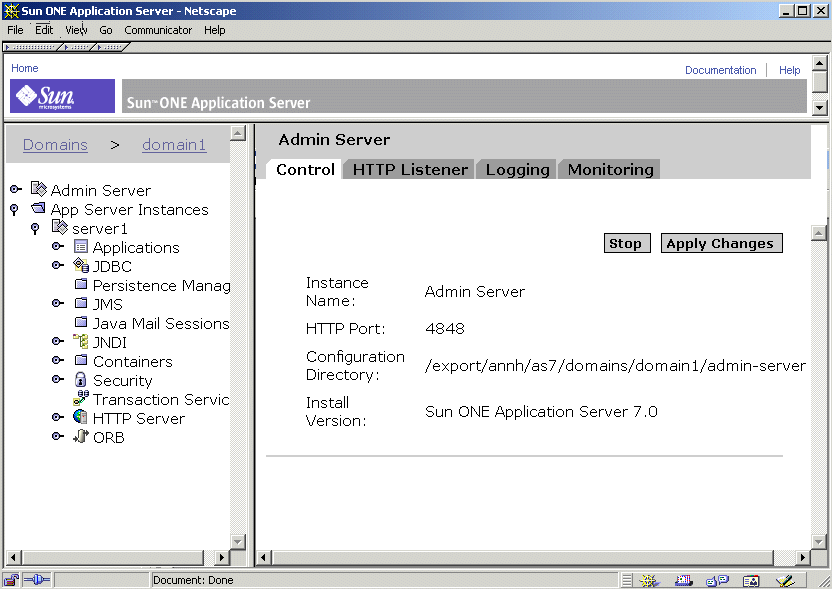
按一下某一標籤,可存取特定功能區域的設定。有時按一下標籤,可向您直接展示一個頁面;有時按一下標籤,會為您提供可從中選擇的頁面清單。
本 module 涵蓋了 [Control] 和 [HTTP Listener] 標籤。如需關於監視和 SNMP 設定的資訊,請參閱「監視 Sun ONE Application Server」。如需關於記錄的資訊,請參閱「使用記錄功能」。
檢視管理伺服器控制設定
管理伺服器控制設定顯示了實例名稱 (管理伺服器)、執行您管理伺服器的連接埠、包含配置檔案的目錄、您所執行的 Sun ONE Application Server 軟體版本。
檢視這些設定的步驟︰
- 在左窗格中,按一下 [Admin Server]。
- 按一下 [Control] 標籤。
將變更套用至管理伺服器
當使用管理介面或指令行介面變更管理伺服器的配置資訊時,您可能需要套用您的變更,以讓變更生效。這也稱為重新配置伺服器。當您套用變更後,自您上次套用變更以來所作的所有配置變更均生效。
如果您已對需要您套用變更的管理伺服器配置進行了變更,在左窗格樹檢視中的 [Admin Server] 旁邊會出現一個黃色圖示。
警告圖示

套用配置變更的步驟︰
- 在左窗格中,按一下 [Admin Server]。
- 按一下 [Control] 標籤。
- 按一下 [Apply Changes]。
套用變更後,螢幕會顯示一條訊息。
編輯管理伺服器的 HTTP 偵聽程式設定
在伺服器可以處理請求之前,其必須經由 HTTP 偵聽程式接受請求。
藉由非隨附版本的 Sun ONE Application Server,在您安裝時將自動建立用於管理伺服器的 HTTP 偵聽程式 http-listener-1。該 HTTP 偵聽程式使用 IP 位址 0.0.0.0 以及您在安裝期間指定的作為管理伺服器連接埠號的連接埠號。預設值為 4848。您無法刪除預設 HTTP 偵聽程式。
對於管理伺服器實例而言 (在領域中),僅 HTTP 偵聽程式具有 http-listener-1 id。換言之,如果您建立管理伺服器實例,則僅一個 HTTP 偵聽程式可以及時地在任何點上以 HTTP 或 HTTPS 協定執行。(這也意味著您無法以 HTTP 和 HTTPS 兩種連椄同時連接至管理伺服器。)如需關於配置 Solaris 9 隨附版本的更多資訊,請參閱「配置 Solaris 隨附版本」。
HTTP 偵聽程式是您為管理伺服器啟動和配置 SSL/TLS 安全性設定的程式。
此外,您可以指定 HTTP 偵聽程式中接受者執行緒 (有時稱為接受執行緒) 的數目。接受執行緒是等待連接的執行緒。執行緒接受連接並將它們放入佇列中,在佇列中將由工作執行緒接受這些連接。看起來理想的做法為,您想擁有足夠多的接受執行緒,以便在發生新的請求時總有一個可用,但又需要數目相當少,以免對系統造成太重負擔。預設值為 1。最佳規則是讓系統上的每個 CPU 有一個接受執行緒。如果您發現效能受到損害,可以調整此值。如需有關效能的更多資訊,請參閱「Sun ONE Application Server Performance Tuning and Sizing Guide」。
編輯管理伺服器 HTTP 偵聽程式設定的步驟︰
- 在左窗格中,按一下 [Admin Server]。
- 按一下 [HTTP Listeners] 標籤。
- 進行所需的變更,然後按一下 [OK]。
如需有關 HTTP 偵聽程式的更多資訊,請參閱線上輔助說明。
設定 SNMP、記錄和安全性偏好設定
如需關於 SNMP 設定的資訊,請參閱「監視 Sun ONE Application Server」。如需關於記錄的資訊,請參閱「使用記錄功能」。如需關於安全性設定的資訊,請參閱「Sun ONE Application Server Administrator's Guide to Security」。